Banyak para developer atau programmer menyarankan Composer bagi pengguna bahasa pemrograman PHP. Bukan tanpa alasan hal ini dikarenakan dengan bantuan tools Composer akan mempermudah kamu dalam membangun proyek PHP dan mengelola library pada suatu proyek. Dengan menggunakan Composer projek kamu bisa dikaitkan dengan library atau package dari packagist.org.
Analoginya mungkin kamu pernah menyisipkan file css dengan kode program <link rel="stylesheet" href="style.css"> atau js dengan kode program <script src="kode.js"></script> pada halaman web yang sedang kamu bangun. Ini artinya halaman web yang sedang kamu bangun memiliki dependencies atau ketergantungan terhadap file css dan js.
Sama halnya ketika halaman website kamu menggunakan library PHP lain seperti PHP Spreadsheet untuk proses impor maupun ekspor data excel ke dalam projek kamu. Ini artinya laman website kamu memiliki ketergantungan terhadap library PHP Spreadsheet. Jika kamu memiliki banyak library yang digunakan tentunya perlu dikelola dengan baik bukan.
Untuk mengelola library-library yang ada pada projek kamu dengan baik, kamu bisa menggunakan Composer. Karena dengan menggunakan Composer akan mempermudah kamu dalam memasang suatu library, memperbaharui library yang telah dipasang. Yang tak kalah penting dari Composer yaitu memiliki fitur autoload yang berguna dalam menangani pemanggilan library, sehingga kamu tidak perlu meng include kan semua library.
Mungkin kamu bertanya-tanya apa itu Composer? Composer merupakan sebuah tools package manager atau dependency manager yang tersedia pada bahasa pemrograman PHP. Composer akan menghubungkan projek kamu dengan library atau package yang telah disediakan oleh packagist.org. Packagist merupakan situs repository library atau package untuk bahasa pemrograman PHP, disana terdapat banyak library yang bisa kamu gunakan.
Jadi apakah kamu tertarik menggunakan Composer? Composer dapat diinstall untuk berbagai platform baik itu Windows, Mac OS maupun Linux sekalipun. Tenang, Pada artikel kita akan uraikan bagaimana cara menginstall Composer pada ketiga platform tersebut. Kamu tidak perlu risau saat menginstal Composer akan memakan banyak kuota internet kamu, karena ukurannyapun kurang dari 1 MB.
Cara Install Composer di Windows
Sebelum menginstal Composer pada perangkat Windows, pastikan kamu sudah memiliki PHP dengan versi 5.3.2 ke atas. Jika belum kamu dapat menginstal XAMPP terlebih dahulu pada situs apachefriends.org. Jika sudah mari simak langkah-langkah instalasi Composer pada perangkat Windows berikut :
1. Kunjungi Situs Resmi Composer
Langkah pertama buka laman resmi Composer di getcomposer.org kemudian pilih menu download. Kamu juga bisa membaca panduan dan dokumentasinya dengan memilih menu documentation.
2. Download Composer
Setelah masuk ke halaman download kemudian klik pada Composer-Setup.exe, perhatikan gambar di atas yang ditandai dengan garis warna merah. Tunggu beberapa saat hingga proses pengunduhan selesai dilakukan.
3. Install Composer
Buka berkas Composer-Setup.exe yang telah terunduh tadi dengan cara klik dua kali pada berkas tersebut, maka akan tampil jendela instalasi Composer. Untuk developer mode biarkan saja kosong kemudian tekan tombol Next.
4. Pilih Lokasi PHP
Secara default Composer akan mencarikan letak berkas PHP. Namun jika tidak ditemukan kamu bisa mengklik browse kemudian pilih letak direktori tempat kamu menyimpan berkas PHP. Apabila kamu menggunakan XAMPP, pada umumnya berkas PHP akan disimpan pada direktori C:\xampp\php\php.exe. Setelah path PHP sudah sesuai kemudian tekan tombol Next.
5. Proxy Setting
Kamu bisa mengabaikan proxy setting dengan membiarkannya kosong atau jika kamu ingin menggunakan proxy kamu bisa mengisinya dengan memasukan url proxy kamu. Setelah itu klik tombol Next.
6. Ready to Install
Setelah itu akan muncul jendela ready to install kemudian tekan tombol Install, tunggu beberapa saat hingga proses instalasi selesai. Tenang, proses instalasinya tidak lama kok, jadi silahkan tunggu sebentar ya!.
7. Finish
Setelah proses instalasi selesai maka akan tampil jendela information lalu tekan tombol Next kemudian Finish. Sampai disini proses instalasi Composer telah selesai dilakukan.
Untuk memastikan apakah Composer sudah benar-benar terinstal dengan baik. Kamu dapat mengeceknya dengan membuka command prompt atau CMD kemudian masukan perintah composer lalu tekan enter. Apabila tampil seperti gambar di bawah berarti Composer telah berhasil dipasang dengan baik.
Cara Install Composer Pada mac OS atau Linux
Untuk cara instal Composer pada perangkat Mac OS atau Linux berbeda dengan Windows. Sebelum menginstal Composer pada perangkat Mac OS atau Linux, pastikan terlebih dahulu kamu sudah memiliki PHP dengan versi 5.3.2 ke atas. Jika belum kamu bisa menginstall XAMPP terlebih dahulu pada situs apachefriends.org sesuaikan dengan perangkat yang kamu gunakan. Jika sudah mari kita lanjut pada langkah-langkah instalasi Composer pada perangkat Mac OS atau Linux berikut :
1. Kunjungi Situs Resmi Composer
Langkah pertama buka laman resmi Composer di getcomposer.org kemudian pilih menu download. Kamu juga bisa membaca panduan dan dokumentasinya dengan memilih menu documentation.
2. Salin Script
Pada halaman download disana terdapat skrip untuk penginstalan Composer bagi perangkat Mac OS atau Linux. Silahkan kamu salin skrip pada laman resminya atau kamu juga bisa menyalin skripnya yang ada di bawah ini. Namun tetap disarankan untuk menyalin skrip pada situs resminya ya.
php -r "copy('https://getcomposer.org/installer', 'composer-setup.php');"
php -r "if (hash_file('sha384', 'composer-setup.php') === 'e0012edf3e80b6978849f5eff0d4b4e4c79ff1609dd1e613307e16318854d24ae64f26d17af3ef0bf7cfb710ca74755a') { echo 'Installer verified'; } else { echo 'Installer corrupt'; unlink('composer-setup.php'); } echo PHP_EOL;"
php composer-setup.php
php -r "unlink('composer-setup.php');"
3. Paste Script pada Terminal
Setelah skrip tersalin kemudian buka terminal lalu paste pada terminal. Tunggu beberapa saat hingga proses instalasi selesai. Proses ini akan melakukan pengunduhan, jadi pastikan perangkat kamu masih terkoneksi dengan internet. Sebenarnya pada langkah ini Composer sudah terpasang namun masih secara lokal.
4. Ubah ke Global
Agar composer dapat diakses secara global pada terminal. Masukan perintah berikut pada terminal lalu tekan enter.
mv composer.phar /usr/local/bin/composer
Perintah tersebut dimaksudkan untuk memindahkan berkas composer.phar agar bisa digunakan secara global. Sehingga kamu bisa memanggil perintah composer pada terminal dimanapun berada.
Sampai disini proses instalasi Composer telah berhasil dilakukan. Untuk mengecek apakah Composer telah berhasil terinstal dengan baik, sama seperti pada Windows kamu bisa memasukan perintah composer pada terminal.
“Keberhasilan bukanlah milik orang pintar. Namun keberhasilan itu adalah milik mereka yang senantiasa berusaha” (B.J. Habibie)
Kesimpulannya setelah kamu berhasil memasang Composer pada perangkat yang miliki, kamu akan mempunyai akses yang luas serta mudah dalam memperoleh berbagai package atau library. Sehingga ini dapat meningkatkan efektivitas kerja kamu dalam mengembang kan projek, jadi selamat bekerja kembali.




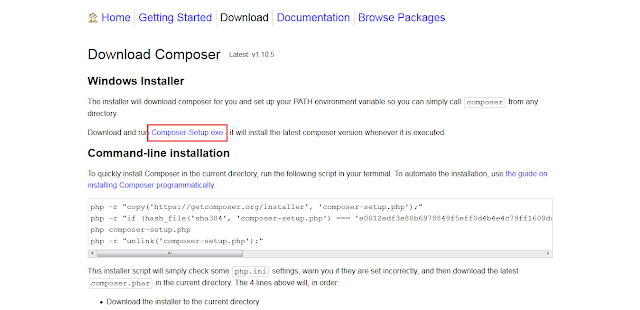

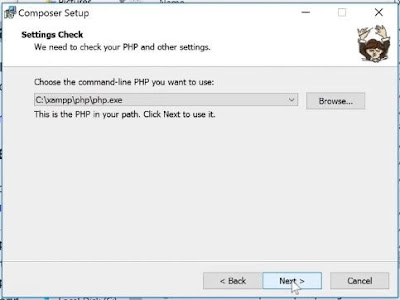

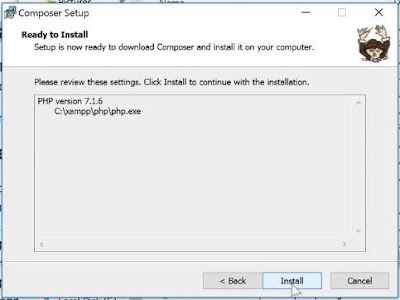

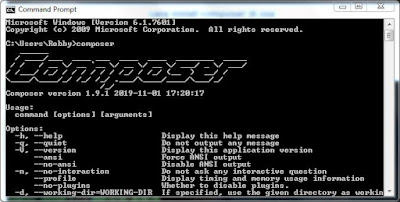



.jpg)
.jpg)





0 Comments
Komentar akan dimoderasi terlebih dahulu untuk sementara karena ada beberapa komentar yg mengandung spam porno. Jadi komentar tidak akan langsung muncul sebelum disetujui.
Dilarang berkomentar yang mengandung porno, judi, spam, rasis, promosi iklan dan sara.
Form komentar akan di nonaktifkan setelah komentar mencapai 30 komentar lebih.